
Mundarija:
- Muallif Bailey Albertson [email protected].
- Public 2023-12-17 13:07.
- Oxirgi o'zgartirilgan 2025-01-23 12:47.
Apple ID xatolarini qanday tuzatish mumkin: tekshiruv amalga oshmadi, yaratish va ulanishdagi muammolar

Apple hisob qaydnomasini kiritishda tizim to'satdan xatoga yo'l qo'yganda, qurilma avtomatik ravishda "g'isht" ga aylanadi yoki smartfon holatida shunchaki "teruvchi" ga aylanadi. Brendli xizmatlardan foydalanib bo'lmayapti: iCloud, AppStore, iTunes va boshqalarga kirish imkoni yo'q. Odatda, kirish muammosi iOS-ning amaldagi versiyasini yangilashdan so'ng yuzaga keladi.
Tarkib
-
1 Apple ID xatolari va ularni qanday tuzatish kerak
-
1.1 Serverga ulanishda xato
1.1.1 Video: Apple ID ulanishda xatolik yuz bersa nima qilish kerak
- 1.2 Apple ID hisobiga kirishda xatolik
- 1.3 Yaroqsiz Apple identifikatori
- 1.4 Apple identifikatori topilmadi
-
1.5 Apple ID yaratilishi muvaffaqiyatsiz tugadi
1.5.1 Video: Apple ID-ni qanday qilib xatosiz yaratish
- 1.6 Ushbu Apple identifikatori haqiqiy, ammo iCloud hisob qaydnomasi emas
- 1.7 Apple identifikatorini o'chirib qo'ying
-
Apple ID xatolari va ularni qanday tuzatish kerak
Apple ID xatosi odatda foydalanuvchi AppStore orqali dastur o'rnatishda, iTunes-da xaridni amalga oshirishda yoki iOS yangilanishidan so'ng qurilmani yoqishda o'z hisobiga kirishga harakat qilganda paydo bo'ladi. Ko'pincha bu muammo iOS 9.3.2 va 10 versiyalarida o'zini namoyon qiladi - bu Apple kompaniyasining ikki faktorli autentifikatsiya tizimiga o'tishi bilan bog'liq.
Server ulanishda xatolik yuz berdi
"Serverga ulanishda xatolik", "Apple ID-ga ulanib bo'lmadi" va boshqalar kabi xabarlar quyidagi sabablarga ko'ra yuzaga keladi:
-
vaqt va sana sozlamalari noto'g'ri bo'lgan yoki qurilma to'g'ri vaqt zonasiga bog'lanmagan. Kerakli ma'lumotlarni qo'yish bilan tuzatilgan ("Sozlamalar" - "Umumiy" - "Sana va vaqt");

IOS-da sana va vaqt sozlamalari Sana, vaqt va vaqt zonasi sozlamalari "Sozlamalar" - "Umumiy" - "Sana va vaqt" menyusida o'rnatiladi
-
qurilmangizning seriya raqami yashiringan. Uni "davolash" oddiy: sozlamalar menyusining "Asosiy" kichik qismida "Ushbu qurilma to'g'risida" bo'lim mavjud - u erda seriya raqami ko'rsatilgan. Agar yo'q bo'lsa, qo'lda haydang, u paketga yozilgan;

IOS qurilmasining seriya raqami "Sozlamalar" - "Umumiy" - "Ushbu qurilma haqida" bandiga o'tishda qurilmaning seriya raqami ko'rsatilishi kerak.
-
qurilmada iOS-ning eskirgan yoki beta-versiyasi o'rnatilgan. Eng so'nggi barqaror dasturiy ta'minotni yangilash bu erda yordam beradi. Operatsion tizimingizning seriya raqamini tekshirish uchun sozlash menyusining "Umumiy" bo'limiga o'tishingiz va "Dasturiy ta'minotni yangilash" bandini tanlashingiz kerak. Tizim yangi versiyalarni tekshiradi va mavjudligini xabar qiladi;

IOS versiyasi va mavjud yangilanishlar Joriy iOS versiyasi va mavjud yangilanishlar "Sozlamalar" - "Umumiy" - "Dasturiy ta'minotni yangilash" menyusida tekshiriladi
-
sifatsiz Internet aloqasi. Agar u uy tarmog'i bo'lsa, Wi-Fi routeringizni qayta yoqing. Qurilmani o'zi qayta ishga tushiring, sozlamalarga o'ting va Wi-Fi bo'limini tanlang. O'z tarmog'ingizni bosing va "Ushbu tarmoqni unut" tugmasini bosing, so'ngra unga qayta ulaning. Ba'zan bu usul muammoni hal qilishga yordam beradi;

IPhone-da Wi-Fi sozlamalari Tarmoqdagi muammolarni bartaraf qilish uchun qurilmani qayta ishga tushiring, "Sozlamalar" - "Wi-Fi" menyusida tarmoq nomini tanlang, "Ushbu tarmoqni unut" tugmasini bosing va unga qayta ulaning.
-
muammolar sizda emas, balki Apple serverining o'zi bilan, masalan, ortiqcha yuk yoki texnik ish tufayli sodir bo'ladi. Kompaniyaning rasmiy veb-saytida "Tizim holati" bo'limi mavjud bo'lib, u erda barcha serverlar ro'yxatga olingan va hozirgi vaqtda ularning ishlashi ko'rsatilgan - ba'zida sizning muammoingizni tegishli server holati bilan tekshirish va biroz kutish kifoya;

Apple serverlarining holati Apple rasmiy veb-saytida siz hozirgi vaqtda Apple serverlarining holati va ishlashini ko'rishingiz mumkin - ba'zida texnik ish tufayli nosozliklar yuz beradi
-
qurilmadagi jailbreak. Zavod parametrlarini tiklash orqali siz undan xalos bo'lishingiz mumkin. ITunes-ni kompyuteringizda ishga tushiring, mobil qurilmangizni unga ulang, dastur sizning qurilmangiz ko'rsatilishini kuting va uni tanlang. O'ngdagi oynada "iPhone-ni tiklash" yoki "iPad-ni qayta tiklash" tugmachasini bosing, amalni tasdiqlang va tizim jailbreaksiz zavod parametrlarini tiklaydi.

IPhone yoki iPad-ni iTunes orqali tiklang Jailbreakni olib tashlash uchun iTunes-ga shaxsiy kompyuteringizdan kirib, "Restore iPhone" (yoki iPad) -ni tanlashingiz kerak.
Apple serveriga ulanish bilan bog'liq muammoni hal qilishning yana ikkita usuli mavjud:
-
Hisobingizga kiring va qayta kiring. Bu Sozlamalar menyusi orqali amalga oshiriladi - iTunes Store va AppStore. Eng yuqori satrda hisob qaydnomasi mavjud, ustiga bosing va "Chiqish" -ni tanlang. Shundan so'ng, qurilmangizni qayta yoqing va yana Apple serveriga kirishga harakat qiling.

Hisobingizdan chiqing Hisobingizdan chiqish uchun iTunes Store va AppStore menyusida uning nomini bosing
-
Qayta tiklash. Uni ishlatishdan oldin zaxira nusxasini yaratganingiz ma'qul. Hard Reset qurilmaning barcha sozlamalarini o'chirib tashlaydi, shuning uchun uni keyin noldan boshlashingiz kerak bo'ladi. Smartfoningiz yoki planshetingizdan barcha ma'lumotlarni olib tashlash uchun "Sozlamalar" -dagi "Umumiy" bandiga o'ting va pastki qatorda "Nolga o'rnatish" -ni tanlang va "Sozlamalar va tarkibni o'chirish" bandiga o'ting. Keyin ko'rsatmalarga amal qilishingiz kerak - oxirgi qayta ishga tushirilgandan so'ng siz mutlaqo "toza" qurilmani olasiz.

IOS qurilmalarida qattiq tiklash IPhone yoki iPad-dagi barcha sozlamalarni to'liq o'chirish uchun "Nolga o'rnatish" menyusidagi "Tarkibni va sozlamalarni o'chirish" -ni tanlang ("Sozlamalar" - "Umumiy")
Video: Apple ID ulanishida xatolik yuz bersa nima qilish kerak
Apple ID-ga kirish amalga oshmadi
Hisobga kirmaslik, ba'zida serverdagi dasturiy ta'minot muammolari tufayli yuzaga keladi - keyin siz texnik ish tugashini kutishingiz kerak. Buni qanday tekshirish kerakligi yuqorida tavsiflangan, ammo agar muammo Apple tomonida bo'lmasa, siz iTunes orqali faollashtirish orqali o'tishingiz kerak. Buning uchun uni shaxsiy kompyuteringizda ishga tushirishingiz va quyidagi amallarni bajarishingiz kerak:
-
ITunes hisob qaydnomangizdan chiqing: yuqori chap tomondagi do'kon belgisini yoki "Hisob qaydnomasi" yorlig'ini bosing, "Avtorizatsiya" menyusini oching va "Hisobni avtorizatsiya qilish …" tugmasini bosing, keyin qayta yoqing va do'konga qayta kiring.

Apple ID-ni iTunes orqali avtorizatsiya qilish ITunes-da avtorizatsiya qilish uchun "Hisob" - "Avtorizatsiya" menyusidagi tegishli elementni tanlang
-
Agar avtorizatsiya bundan keyin ishlamasa, hisob qaydnomangizdagi sozlamalar oynasiga o'ting va "Yangi iPhone sifatida sozlash" tugmachasini bosing, keyingi oynada "Ushbu qadamni o'tkazib yuboring" tugmachasini bosing va keyin faollashtirish ko'rsatmalariga amal qiling. Siz qurilmaga kirishingiz mumkin.

Avtorizatsiya xatosi bo'lgan taqdirda iPhone-ni sozlash Agar kompyuterga ruxsat berilmasa, sozlamalar oynasida "Yangi iPhone sifatida sozlash" -ni tanlashingiz kerak.
3. Yuqoridagi chap burchakdagi "Do'kon" menyusida avtorizatsiyadan o'ting.

ITunes orqali avtorizatsiya qilish Avtorizatsiyadan o'ting: yuqori chap burchakda "Saqlash" tugmachasini bosing va tegishli menyu bandini tanlang
Apple identifikatori yaroqsiz
Ikkita sababga ko'ra yaroqsiz Apple ID ogohlantirishi va uni qurilmangizni qulfdan chiqarish uchun foydalanib bo'lmaydigan xabar paydo bo'ladi:
- Dastlab, qurilma boshqa Apple ID bilan faollashtirildi - bu siz qurilmaning birinchi egasi bo'lmaganingizda sodir bo'ladi. Agar siz avvalgi egasi bilan bog'lana olmasangiz, lekin kvitansiya saqlangan bo'lsa, siz Apple texnik yordamiga murojaat qilishingiz va muammoni iloji boricha batafsil tushuntirishingiz mumkin. Agar sotib olish hujjatlari bo'lmasa, xizmat ko'rsatish markazidagi mutaxassislarga murojaat qilishingiz kerak.
- Apple-ning xatosi - bu iOS-ni 9-versiyaga yangilaganidan keyin tez-tez uchraydi. ITunes-ni so'nggi versiyasiga yangilang va tafsilotlarni qayta kiritishga harakat qiling. Agar u ishlamasa, texnik yordamga qo'ng'iroq qiling yoki xizmat ko'rsatish markaziga boring.
Apple identifikatori topilmadi
Ushbu xato sizning hisobingizga kirganingizda paydo bo'ladi va uning sababi oddiy - aniq foydalanuvchi nomingiz yoki parolingizni unutgansiz. Bunday vaziyatda siz quyidagi amallarni bajarishingiz mumkin:
- kirish sifatida sizga tegishli bo'lgan barcha elektron pochta manzillarini sinab ko'ring - odatda identifikator foydalanuvchi elektron pochtasiga to'g'ri keladi;
-
sizning identifikatoringiz to'g'ri ekanligiga ishonchingiz komil bo'lsa, Apple veb-saytida parol so'rashingiz mumkin. Buni amalga oshirish uchun Apple ID-ga ega bo'limga o'ting va u erda ma'lumotlarni qayta tiklash uchun havolani bosing - familiya va elektron pochta bilan ismingizni kiritishingiz kerak bo'ladi;

Apple ID parolini tiklash Apple ID-ning parolini Apple-ning rasmiy veb-saytida tiklash mumkin
-
hisob qaydnomasini eslab qolish uchun kompyuteringizda ishlaydigan iTunes dasturida sotib olingan har qanday dasturni bosing. Masalan, Kutubxonadagi Tartibga solish menyusidan Ma'lumotni tanlang va Fayl yorlig'iga o'ting. U erda "Xarid qilingan" kichik bandida sotib olingan Apple identifikatori ko'rsatiladi;

ITunes-dagi foydalanuvchi nomi kompyuterda ITunes-da identifikatorni ko'rish uchun avval sotib olingan har qanday ilovaning tafsilotlarini ko'rib chiqing
-
Agar sizda boshqa iOS qurilmalaringiz bo'lsa va Apple ID-ga kirgan bo'lsangiz, foydalanuvchi ismingiz ushbu qurilmadagi Sozlamalar menyusining yuqori qismida paydo bo'ladi. Uni iTunes Store va AppStore-da yoki iCloud-da (iOS 10.2 va undan oldingi versiyalarida), shuningdek FaceTime-da ko'rish mumkin.

ITunes do'konining foydalanuvchi nomi Apple identifikatoringizni bilish uchun faqat sozlamalarga o'ting: u iTunes Store va AppStore bo'limida keltirilgan
Esingizda bo'lsa, barcha ilovalarga kirishni osonlashtirish va chalkashliklarni oldini olish uchun bitta Apple identifikatoridan foydalanish yaxshidir
Apple ID yaratilmadi
Apple ID-ni yaratishda tizim ham xatolarga yo'l qo'yishi mumkin - odatda bu foydalanuvchining beparvoligi tufayli sodir bo'ladi. ID ishlab chiqarish muvaffaqiyatsiz bo'lishi mumkin bo'lgan ba'zi sabablar:
- Kredit kartangiz ma'lumotlarini kiritmasdan, faqat bepul kontentdan foydalanishni rejalashtirgan bo'lsangiz ham, siz Apple ID-ni ololmaysiz. Siz mavjud bo'lmagan ma'lumotlarni kiritmasligingiz kerak - tizim kartani albatta tekshiradi;
- Apple ID-ni yaratish uchun yosh cheklovlari mavjud: foydalanuvchi 13 yoshdan kichik bo'lmasligi kerak va voyaga etmaganlar faqat ota-onalarning roziligi bilan ro'yxatdan o'tishadi. To'liq hisob 18 yoshdan boshlab beriladi. Agar dastlab ro'yxatdan o'tish paytida 13 yoshdan kichik bo'lgan yosh ko'rsatilgan bo'lsa, tug'ilgan kunni o'zgartirgandan so'ng, endi tizimni aldash mumkin bo'lmaydi. Bu erda yangi identifikator yaratish uchun kompyuterdan foydalanishingiz kerak bo'ladi;
- login sifatida icloud.com va me.com serverlaridagi manzillarga ruxsat berilmaydi;
- foydalanuvchi nomida taqiqlangan belgilar bo'lmasligi kerak, masalan, ruscha harflar. Ism va familiyada nuqta va raqamlar bo'lmasligi kerak;
- barcha parol talablarini hisobga olish kerak. Ular kirish maydonining yonida ko'rsatilgan.
Video: Apple ID-ni qanday qilib xatosiz yaratish
Ushbu Apple identifikatori haqiqiy, ammo iCloud hisob qaydnomasi emas
Bu juda kam uchraydigan muammo ikki holatda bo'ladi:
- Identifikatorni buzish. Siz Apple-ning texnik yordamiga qo'ng'iroq qilishingiz, IMEI-ni nomlashingiz kerak (iPhone yoki iPad sozlamalarida mavjud) va hisob yaratishda kiritilgan xavfsizlik savollariga javoblar. Sizga qurilmada o'rnatilgan dasturlar, ulanish sanalari va boshqalar haqida savollar berilishi mumkin - ko'plab savollarga tayyor bo'ling.
-
Apple identifikatori amal qiladi, ammo hisob yangi yoki iCloud va boshqa xizmatlarga kirish Apple qurilmalari orqali faollashtirilmagan. Ko'pincha, siz iPhone, iPad yoki Mac-dan foydalanib, iCloud-ga birinchi marta kirish orqali vaziyatni to'g'rilashingiz mumkin. Sozlamalar menyusida iCloud-ni tanlang va shunchaki hisob qaydnomangiz ma'lumotlarini kiriting.

ICloud-da Apple ID-ni faollashtirish ICloud-da Apple ID-ni faollashtirish uchun sozlamalardan tegishli elementni tanlashingiz va hisob qaydnomangiz ma'lumotlarini kiritishingiz kerak
Hisobingiz buzilib ketishini oldini olish uchun ikki faktorli autentifikatsiyani yoqish tavsiya etiladi
Apple ID-ni o'chirib qo'ying
Agar sizga "Sizning Apple identifikatoringiz o'chirib qo'yilgan" xabarini olsangiz, bu umidsizlikka olib keladi, ammo o'limga olib kelmaydi. Ehtimol, siz identifikatordan foydalanish bo'yicha ba'zi qoidalarni buzgansiz. Apple bir nechta sabablarga ko'ra hisobni o'chirmoqda:
- identifikatoringizga ulangan karta bilan bog'liq muammolar - uning sizga tegishli emasligiga shubha bor yoki to'lov ma'lumotlariga oid boshqa savollar mavjud;
- Apple ID uchun noqonuniy iTunes Sovg'a kartasi kodidan foydalanish - ba'zida u firibgarlar tomonidan tanlovlarni targ'ib qilish uchun yaratiladi;
-
ro'yxatga olish paytida kiritilgan foydalanuvchi ma'lumotlari bilan bog'liq muammolar.

Apple ID-ni o'chirib qo'ying Apple ID-ni o'chirib qo'yish odatda uni ishlatish qoidalari buzilganligi sababli yuzaga keladi
Eng oson yo'li - yangi Apple identifikatorini yaratish, ammo agar eski ID bilan juda ko'p ma'lumotlar bog'langan bo'lsa, uni qayta tiklash kerak. Buning uchun siz Apple texnik yordamiga murojaat qilishingiz kerak bo'ladi. Hisobni o'chirishning aniq sababini topishingiz, uni yo'q qilishingiz va Apple ID-ni qayta faollashtirishingiz kerak.
Rus tilidagi qo'llab-quvvatlash bilan kompaniyaning rasmiy veb-saytida ko'rsatilgan telefon raqamlari orqali ertalab soat 9 dan kechki 9 gacha murojaat qilish mumkin. U erda siz shuningdek, maxsus shaklni to'ldirib, qo'ng'iroqni qayta buyurtma qilishingiz va mutaxassis bilan suhbatni boshlashingiz mumkin. Agar siz ingliz tilini bilsangiz, saytda ko'rsatilgan elektron pochta manziliga xat yozing va muammoingizni aytib bering.

Apple-ning rasmiy veb-saytida siz o'zingiz qo'ng'iroq qilishni xohlamasangiz, texnik yordam mutaxassisiga qo'ng'iroqni buyurtma qilishingiz mumkin
Texnik yordam sizga o'chirilishning haqiqiy sababini aytib beradi va uni bekor qilish usullarini taklif qiladi. Eng yomon holatda, sizga Apple ID doimiy ravishda bloklanganligi haqida xabar beriladi - keyin siz yangi identifikator yaratishingiz kerak bo'ladi.
Afsuski, Apple ID bilan bog'liq muammolar iOS qurilmasiga o'rnatilgan dasturlardan erkin foydalanishga imkon bermaydi va umuman olganda ular juda ko'p noqulayliklar keltirib chiqaradi. Shuni esda tutingki, ma'lumotlarni qayta tiklash bilan qattiq qayta yuklash - bu vaziyatdan chiqishning o'ta yo'lidir, ko'pincha Apple hisob qaydnomasidagi xatolar boshqa yo'llar bilan hal qilinishi mumkin. Va, albatta, ehtiyot bo'ling!
Tavsiya:
Uyda Ishlatish Uchun Qaysi Epilator Yaxshiroq - Lazer Va Boshqa Turlar, Yuz Va Bikini Zonasi, Sezgir Teriga Variantlar, Asosiy Parametrlar Va Foydalanuvchi Sharhlari
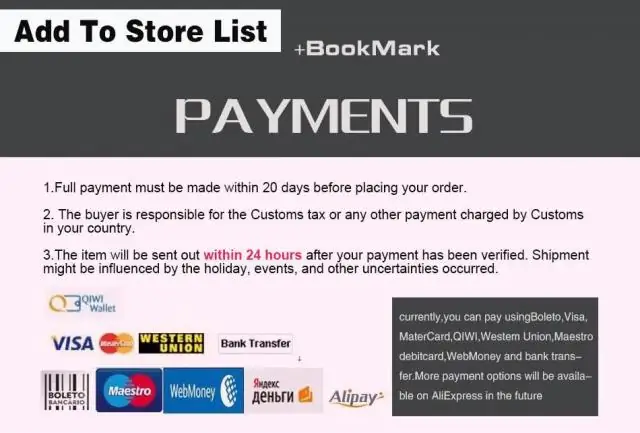
Epilatorlarning tayinlanishi va turlari. Qurilmalar ta'sirining tavsifi. Ularning orasida eng yaxshisini qanday tanlash mumkin. Unga g'amxo'rlik qilish qoidalari qanday. Eng yaxshi brendlarning sharhlari
Telefon Qutisini (silikon Yoki Boshqa Materiallar), Oq Yoki Boshqa Ranglarni Qanday Tozalash Kerak

Telefon kassalari qanday materiallardan tayyorlangan? Silikon, plastmassa va boshqa materiallarni tozalash uchun qanday mahsulotlardan foydalanish mumkin
Soch Bo'yoqlarini Yuz, Qo'llar, Mixlar Yoki Tananing Boshqa Qismlarining Terisidan Qanday O'chirish Mumkin + Fotosuratlar Va Videolar

Sochni bo'yash uchun dog'larni mixlardan, yuzdan va qo'llardan tozalashning samarali usullari. Qulay vositalar, tasdiqlangan retseptlar va xavfli, ammo mashhur dorilar
Internetga Ulanishda Xato 651: Sabablari Va Echimlari

651 xatosiga nima sabab bo'ladi va uni qanday tuzatish kerak. Turli xil Windows versiyalari uchun PPPoE tarmog'ini tiklash bo'yicha ko'rsatmalar
Qaysi Mahsulotlarni Yaroqlilik Muddati Uchun Tekshirib Bo'lmaydi

Do'konda amal qilish muddatini tekshirib bo'lmaydigan mahsulotlarni qanday tanlash mumkin
